Додајте или уклоните искључене фасцикле за индексер претраге у оперативном систему Виндовс 10
Виндовс 10 долази са могућношћу индексирања ваших датотека како би мени Старт, Филе Екплорер и Цортана могли брже да их претражују. Индексирање ради у позадини без покушаја да утиче на перформансе вашег рачунара. Почевши од верзије 18267 оперативног система Виндовс 10, оперативни систем нуди нови метод за управљање фасциклама укљученим у индекс претраге.
Реклама
Као што можда већ знате, резултати претраге у Виндовс-у су тренутни јер их покреће Виндовс Сеарцх индексер. Није ново за Виндовс 10, али Виндовс 10 користи исту претрагу на бази индекса као и његови претходници, иако користи другачији алгоритам и другу базу података. Покреће се као сервис који индексира имена датотека, садржај и својства ставки система датотека и чува их у посебној бази података. Постоји одређена листа индексираних локација у Виндовс-у, плус библиотеке које су увек индексиране. Дакле, уместо да врши претрагу у реалном времену кроз фајлове у систему датотека, претрага врши упит до интерне базе података, што омогућава тренутно приказивање резултата.
Енханцед Моде
Почевши од Виндовс 10 Буилд 18627, који представља предстојеће ажурирање функција, тренутно познато као „Виндовс 10 верзија 1903, кодно име 19Х1“, Мицрософт је креирао нови тип индекса претраге, под називом „Побољшани режим“. Када је побољшани режим омогућен, он ствара сталну базу података датотека за све датотеке и фасцикле ускладиштене на вашем диску. Ово омогућава Виндовс-у да претражује све ваше фасцикле и диск јединице, уместо да подразумевано ограничава претрагу на документе, слике, видео записе и радну површину. За више детаља погледајте чланак Укључите или искључите побољшани режим за индексер претраге у оперативном систему Виндовс 10.
Укључује нову страницу у апликацији Подешавања која се може користити за изузимање фасцикли из индексирања.
Додајте или уклоните искључене фасцикле за индексер претраге у оперативном систему Виндовс 10
Да бисте додали изузету фасциклу за Сеарцх Индекер у Виндовс 10, урадите следеће.
- Отвори Апликација за подешавања.
- Иди на Цортана -> Претраживање Виндовса.
- На десној страни идите на одељак Изузете фасцикле.
- Кликните на Додајте изузету фасциклу дугме.

- Идите до фасцикле коју желите да искључите и изаберите је.
Ти си готов.
Да бисте уклонили фасциклу која је додата на листу изузетих фасцикли,
- Отворите поменуту страницу Претрага Виндовс-а у подешавањима.
- На десној страни идите на одељак Изузете фасцикле.
- Кликните на фасциклу коју желите да уклоните.
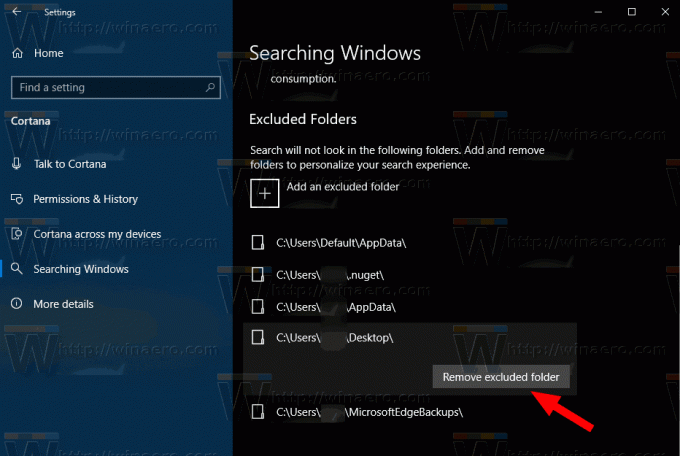
- Кликните на Уклоните изузету фасциклу дугме.
Коначно, можете користити класични дијалог Опције индексирања за управљање фасциклама изузетим из индекса претраге.
Изузмите фасцикле из индекса претраге користећи класичне опције индексирања
- Отворите контролну таблу.
- Сада отворите Опције индексирања куцањем опције индексирања у пољу за претрагу на контролној табли, а затим кликните на ставку подешавања Опције индексирања.

- Отвориће се апплет Опције индексирања.

- Кликните на дугме 'Измени'. Појавиће се следећи прозор.
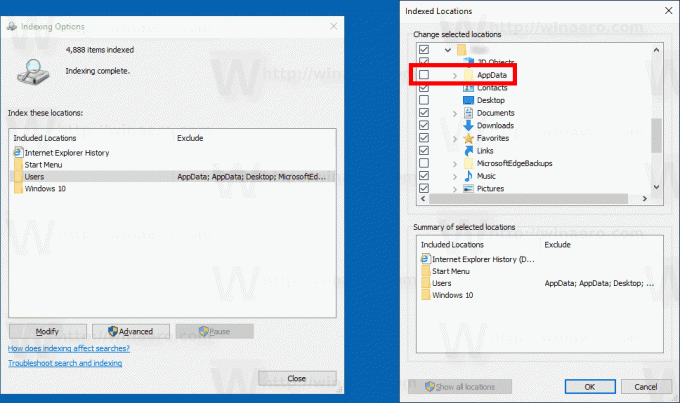
- Поништавање потфасцикле додате локације у овом дијалогу ће додати фасциклу на листу Изузетих фасцикли. Ако не видите тражени поддиректоријум, кликните на дугме Прикажи све локације.
Напомена: Морате да користите дугме Прикажи све локације потписан као администратор.
То је то.

